Comment ajouter des faits saillants sur Instagram
histoires Instagram sont de courtes publications de photos et de vidéos qui apparaissent dans un format de diaporama plein écran pendant 24 heures maximum dans le fil des histoires. Si vous souhaitez conserver une histoire visible plus longtemps que cette période de 24, ajoutez-la en tant que faits saillants de l'histoire Instagram à votre profil jusqu'à ce que vous décidiez de la supprimer.
Quels sont les faits saillants sur Instagram?
Les faits saillants sont des histoires que vous épinglez en haut de votre profil Instagram pour une durée indéterminée. Toute histoire que vous publiez apparaît dans les flux de vos abonnés pendant 24 heures, puis disparaît automatiquement. Cependant, si vous ajoutez une histoire à vos temps forts, toute personne qui visite votre profil la voit comme une icône circulaire au-dessus de votre fil principal, même après sa disparition de son fil principal.
Les faits saillants ne doivent pas nécessairement contenir une seule histoire et peuvent être un recueil d'histoires
Jusqu'à ce que vous supprimiez manuellement un Highlight de votre profil, il y reste indéfiniment. Tout comme les histoires ordinaires, vous pouvez voir qui a vu vos temps forts.
Tous les utilisateurs que vous avez autorisés à voir vos histoires peuvent également voir vos temps forts. Alors, si votre Le profil Instagram n'est pas privé, tout le monde peut voir vos histoires et faits saillants. Pour personnaliser les paramètres de confidentialité de votre histoire, accédez à votre profil, appuyez sur le menu icône à droite, appuyez sur Paramètres > Intimité > Histoire, puis touchez Masquer l'histoire de pour sélectionner les abonnés que vous ne voulez pas voir vos histoires.
Pourquoi utiliser les faits saillants d'Instagram?
Les temps forts sont idéaux pour le contenu que vous souhaitez conserver plus de 24 heures, mais ne correspondent pas aux contraintes des publications photo et vidéo standard (telles que la nécessité de les recadrer). Ils sont également idéaux pour les situations de contenu occasionnel où vous ne cherchez pas à attirer des likes et des commentaires.
Les histoires qui capturent des moments mémorables ou qui signifient quelque chose pour vous sont des faits saillants parfaits pour votre profil. Toute personne qui visite votre profil voit vos temps forts et peut les toucher pour avoir un aperçu de vos histoires préférées.
Il existe deux manières principales de créer un Highlight:
- Depuis votre profil en accédant à vos archives d'histoires.
- À partir de vos histoires en direct existantes (dans les 24 heures suivant leur publication).
Les instructions suivantes vous montrent comment publier des temps forts à l'aide de l'application Instagram pour iOS et Android. Des captures d'écran sont fournies pour la version iOS, mais les utilisateurs d'Android peuvent suivre avec une application presque identique.
Comment publier un point culminant sur Instagram à partir de votre profil
Vous pouvez publier un Highlight à partir de votre profil Instagram. Une fois publié, le point culminant apparaît sur votre profil.
Sur l'application Instagram, appuyez sur le profil icône dans le menu du bas.
Appuyez sur le Faits saillants de l'histoire étiquette au-dessus de votre grille de messages.
Appuyez sur le signe plus (+) étiqueté comme Nouveau.
-
Une grille de vos histoires récemment archivées apparaît (avec les dates de publication). Appuyez sur le cercle au bas d'une ou plusieurs histoires pour ajouter une coche à celles que vous souhaitez inclure dans un seul point culminant.

Si vous ne voyez pas vos histoires publiées précédemment, activez l'archivage des histoires. Pour ce faire, appuyez sur le menu dans le coin supérieur droit de votre profil, puis appuyez sur Paramètres > Intimité > Histoire. Sous Enregistrement, assurez-vous Enregistrer dans les archives est allumé, il apparaît donc en bleu.
-
Robinet Prochain après avoir sélectionné les histoires que vous souhaitez ajouter à un seul point culminant.
Facultativement, pour personnaliser votre image de couverture, appuyez sur Modifier la couverture et nommez votre Highlight en tapant quelque chose dans le champ sous la couverture. Si vous ne le renommez pas, son nom s'affiche par défaut en tant que "Sélection".
-
Robinet Ajouter dans le coin supérieur droit. Il apparaît sur votre profil.
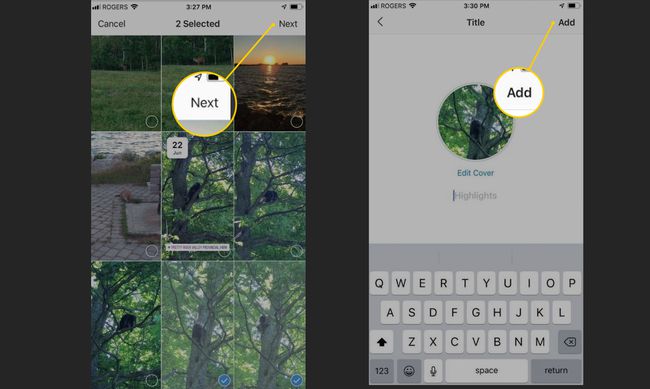
Comment publier un point culminant sur Instagram à partir de vos histoires
Vous pouvez ajouter une histoire à vos temps forts lorsque vous publiez une nouvelle histoire. Cela prend l'étape supplémentaire de mettre en évidence l'histoire après sa publication.
Pour composer une nouvelle histoire, appuyez sur Ton histoire dans le fil d'histoires de l'onglet d'accueil, appuyez sur votre photo de profil sur votre profil, ou glisser vers la droite depuis l'onglet d'accueil.
Appuyez sur le blanche en bas pour capturer votre histoire ou le vignette d'aperçu photo/vidéo dans le coin inférieur gauche pour télécharger une photo ou une vidéo existante.
Sur l'aperçu de votre histoire, appuyez sur le Surligner bouton dans le coin inférieur droit.
-
Saisissez un nom facultatif pour votre Highlight, puis appuyez sur Ajouter.
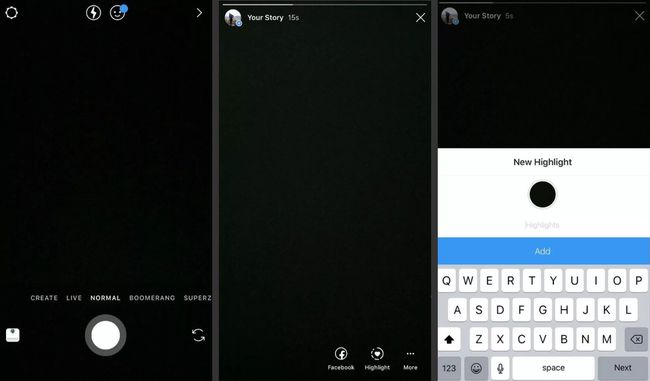
Robinet Voir sur le profil pour le voir sur votre profil, ou appuyez sur Terminé.
Comment modifier ou supprimer un point culminant d'Instagram
La modification de votre histoire vous permet de changer la photo de couverture en une photo personnalisée et d'ajouter plus d'histoires si nécessaire. Étant donné que les faits saillants restent indéfiniment sur votre profil, supprimez-les lorsqu'ils ne sont plus pertinents.
Pour modifier un point culminant existant sur votre profil, appuyez sur le bouton Surligner pour l'afficher, puis appuyez sur le trois points étiqueté Suite dans le coin inférieur droit.
Robinet Modifier le surlignage.
-
Robinet Modifier la couverture pour sélectionner une nouvelle image de votre appareil comme image de couverture, renommez le point culminant dans le Nom champ et appuyez sur Archiver pour ajouter plus d'histoires de vos archives.
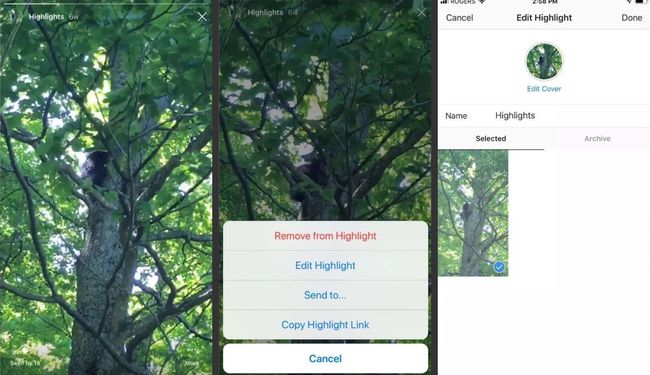
Robinet Terminé pour mettre à jour votre Highlight.
Lorsque vous êtes prêt à supprimer le Highlight de votre profil, appuyez sur le Surligner pour l'afficher, puis appuyez sur le trois points étiqueté Suite dans le coin inférieur droit.
-
Robinet Supprimer de la surbrillance.
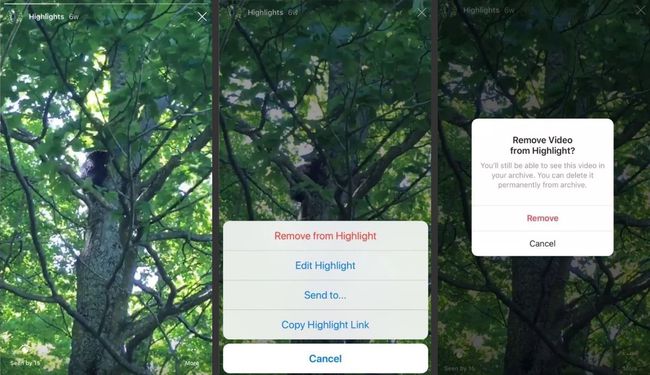
Robinet Supprimer à nouveau pour le confirmer.
